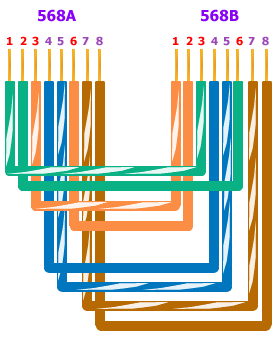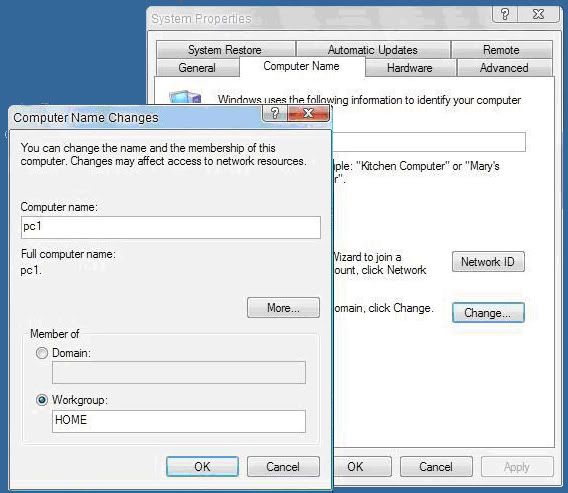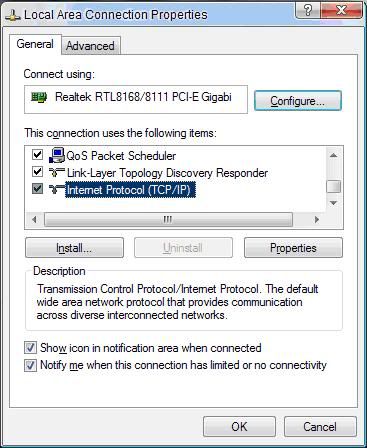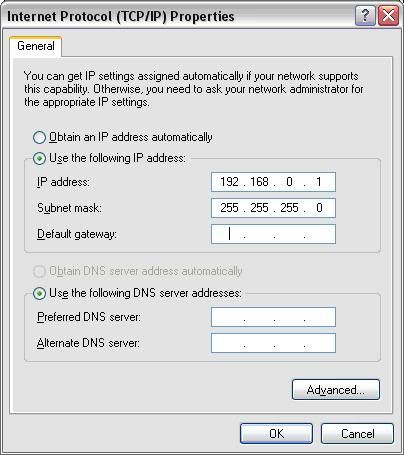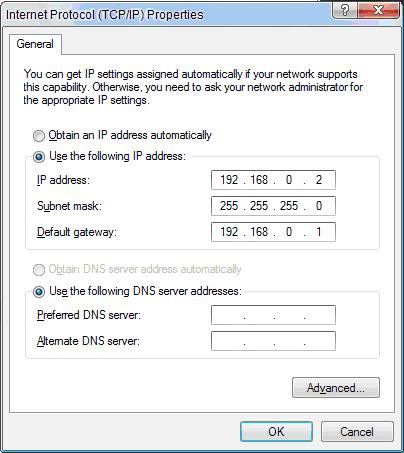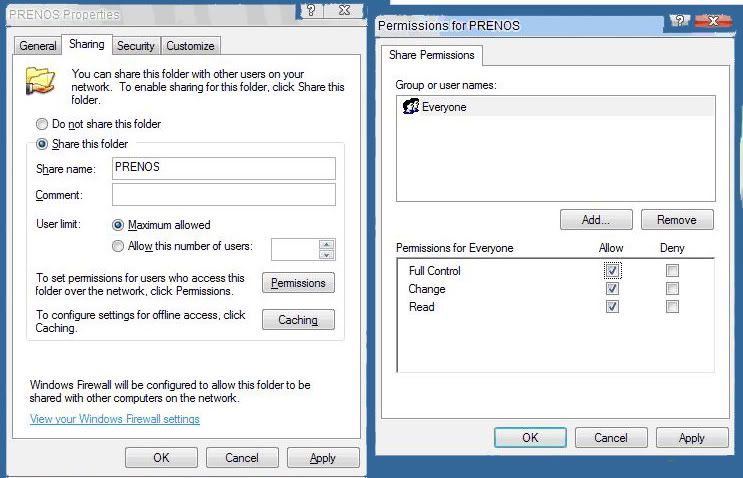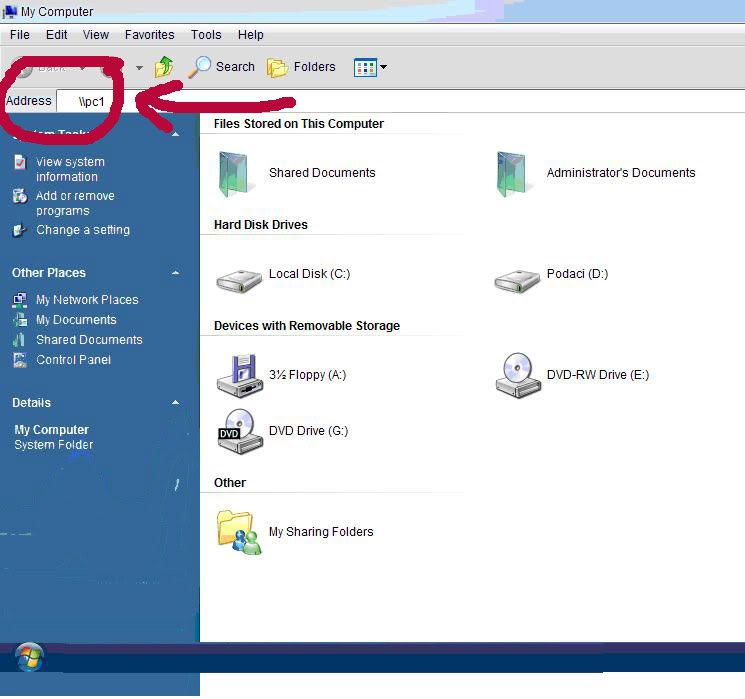Često se javlja potreba za umrežavanjem dva kompjutera. Razlozi za umrežavanje dva kompjutera mogu biti različiti:
- želite deliti neke fajlove
- korištenje hard diska drugog kompjutera
- korišćenje štampača na drugom kompjuteru
- povremeni izlazak na internet preko stalne veze na drugom kompjuteru
- prebacivanje veće količine podataka (filmova, igara, muzike) sa jednog kompjutera na drugi
Jednostavan način za povezivanje dva kompjutera je kupovina switchera ili rutera. Medjutim, to je ipak investicija veća od nabavke nekoliko metara mrežnog kabla. Zato će sada biti objašnjeno upravo umrežavanje dva kompjutera direktnim spajanjem mrežnim kablom.
Da biste umrežili dva kompjutera, potrebno je da svaki od njih ima slobodnu mrežnu karticu, kao i da nabavite mrežni kabel spojen u crossover načinu spajanja.
Ukoliko su sve žice u kablu pravilno poredjane I dobro povezane, tada svetle led diodice na mrežnim karticama ak ih iste poseduju.
Da bi ovakva mreža od dva kompjutera radila, potrebno je podesiti neke prametre:
1. Podesite ime grupe kojoj svaki kompjuter pripadaju takvo da bude jednako na oba kompjutera.
2. Postavite IP adrese svakog od kompjutera na predvidjene vrednosti
3. Omogućite deljenje fajlova izmedju kompjutera
4. Podesio wirewall na oba kompjutera da propuste medjusobni saobraćaj ova dva kompjutera
Podešavanje radne grupe
1. Desni klik na My Computer iz padajućeg menija izabrati Properties
2. Pronaći stavku Computer Name i tu kliknuti na Change...
2. Pronaći stavku Computer Name i tu kliknuti na Change...
- u polje Computer Name upisati naziv kompjutera: na primer pc1, a na drugom kompjuteru istim postupkom napisati njegovo ime - na primer: pc2.
- naziv radne grupe / Workgrup / mora biti isti na oba kompjutera. Uobičajeni naziv radne grupe na windows XP je HOME , ali se može zadati bilo koje drugo ime (važno je samo da bude isto na oba kompjutera).
Podešavanje IP Adrese: (adrese računara u mreži)
- Klik na Start, izabrati Control Panel, zatim Network Connections.
- Desni klik na mrežnu karticu (obicno je označena kao Local Area Connections)
- Iz padajućeg menija odabrati Properties
- Uraditi levi klik u prozoru mrežnih protokola na protokol TCP/IP
- napraviti desni klik na Properties.
Dodeljivanje statičkih IP adresa za svaki od kompjutera koje povezujemo:
- čekirati polje Use the following IP address
- u polje IP address uneti vrednost 192.168.0.1
- u polje Subnet mask uneti vrednost 255.255.255.0
- u polje Default Gateway uneti vrednost 192.168.0.1
- čekirati polje Use the following IP address
- u polje IP address uneti vrednost 192.168.0.1
- u polje Subnet mask uneti vrednost 255.255.255.0
- u polje Default Gateway uneti vrednost 192.168.0.1
Na drugom kompjuteru se na isti način unose ove iste vrednosti osim IP adrese koja mora biti različita za svaki kompjuter.
Na drugom kompjuteru u polje IP address uneti vrednost 192.168.0.2
Klikom na OK je priveden kraju postupak podešavanja radne grupe i dodele IP adresa. Ukoliko je sve uradjeno kako treba, tada su oba kompjutera medjusobno vidljiva, te se može započeti razmenom (šerovanjem) fajlova.
Priprema foldera za razmenu podataka:
- levi klik po putanji: START – Control Panel - Folder Options...
- odčekirati stavku Use Simple Fille sharing koja se narlazi na kartici View
- Na oba kompjutera treba napraviti foldere za razmenu podataka i nazvati ih nekim imenom koje jasno označava da se radi o folderima za razmenu podataka.
- napraviti desni klik na takav folder i pronaći opciju Sharning
- napraviti levi klik na Sharning i odabrati Share this folder
- kliknuti na Premissions i čekirati Evryone
- u opciji Allow čekirati i Full Controll
Ovim je folder spreman za razmenu podataka, te se u njega mogu preneti podaci koje želite videti i koristiti i na drugom kompjuteru.
Pristupanje šerovanim folderima preko mreže:
- Otvoriti My Computer
- u Adress bar-u kucati \\ime_kompjutera
(ime_kompjutera je ime koje smo u prethodnom postupku dali jednom - odnosno dugom kompjuteru)
Primer: \\pc1 pa pritisnuti taster ENTER
Na drugom kompjuteru u polje IP address uneti vrednost 192.168.0.2
Klikom na OK je priveden kraju postupak podešavanja radne grupe i dodele IP adresa. Ukoliko je sve uradjeno kako treba, tada su oba kompjutera medjusobno vidljiva, te se može započeti razmenom (šerovanjem) fajlova.
Sherovanje fajlova
Pre nego što fajlovi ili folderi jednog kompjutera budu vidljivi za drugi kompjuter, potrebno ih je označiti kao spremne za deljenje.Priprema foldera za razmenu podataka:
- levi klik po putanji: START – Control Panel - Folder Options...
- odčekirati stavku Use Simple Fille sharing koja se narlazi na kartici View
- Na oba kompjutera treba napraviti foldere za razmenu podataka i nazvati ih nekim imenom koje jasno označava da se radi o folderima za razmenu podataka.
- napraviti desni klik na takav folder i pronaći opciju Sharning
- napraviti levi klik na Sharning i odabrati Share this folder
- kliknuti na Premissions i čekirati Evryone
- u opciji Allow čekirati i Full Controll
Ovim je folder spreman za razmenu podataka, te se u njega mogu preneti podaci koje želite videti i koristiti i na drugom kompjuteru.
Pristupanje šerovanim folderima preko mreže:
- Otvoriti My Computer
- u Adress bar-u kucati \\ime_kompjutera
(ime_kompjutera je ime koje smo u prethodnom postupku dali jednom - odnosno dugom kompjuteru)
Primer: \\pc1 pa pritisnuti taster ENTER
Gore prikazana podešavanja su primenjiva na operativni sistem Windows XP . Podešavanja kod umrežavanja kompjutera pod operativnim sistemima Windows7 i Linux će biti prikazana u jednom od narednih postova.
Ako ne želite sami nabavljati mrežni kabel i pripremati kompjutere za razmenu fajlova, a živite u Somboru ili okolini, obratite se nama. Mi će mo Vam stručno povezati kompjutere i napravitio ova, ali i druga podešavanja neophodna za brzu razmenu fajlova i pristup internetu sa drugog kompjutera kroz prvi kompjuter.
Pozovite nas na 060/30-40-102 ili nas kontaktirajte putem Skype-a - dodajte medju svoje
kontakte naš Skype ID: majstor025